- Artikel Rekomendasi
Pengaturan Ekspor Premiere Pro: Cara untuk Mengekspor Video MP4 untuk YouTube
Aug 22, 2024• Proven solutions
Sangatlah penting mengekspor video MP4 untuk YouTube dengan pengaturan serta rasio aspek yang tepat. Sekarang ini, YouTube merupakan platform media sosial terbaik untuk membuat konten multimedia dalam tingkatan penerapan yang beragam. Apabila Anda belum memiliki channel YouTube, maka Anda pasti ingin membuatnya. Dengan software seperti Adobe Premiere Pro, Anda bisa mengekspor video dalam format MP4 Anda dengan kualitas terbaik untuk YouTube.
Pada langkah-langkah berikut ini, kami akan menunjukkan pada Anda mengenai pengaturan terbaik untuk mengekspor video MP4 di Premiere Pro.
Bagian 1: Spesifikasi video YouTube
Sebelum Anda mengekspor video ke YouTube, akan lebih baik untuk mengetahui seperti apa spesifikasi video YouTube terlebih dahulu. Rasio aspek YouTube ialah 16:9 dan 1920x1080p (resolusi Full HD), yang mana merupakan dimensi ideal untuk video YouTube. Walaupun Anda bisa meningkatkan video Anda hingga 4k (3240x2160p), tetapi banyak profesional yang merasa bahwa 1080p adalah kualitas yang cukup baik untuk video MP4 YouTube.
Batasan ukuran file 128GB untuk YouTube cukup untuk kebanyakan unggahan video berkualitas tinggi. Perlu diperhatikan bahwa pengaturan yang Anda pilih untuk rendering video di Premiere Pro bisa menghasilkan file yang besar.
Selain itu, ingatlah bahwa merupakan hal yang baik untuk mengedit dan mengekspor video Anda dalam resolusi video dan kecepatan bingkai yang asli. Pada dasarnya, resolusi dan kecepatan bingkai video Anda seharusnya sama dengan ketika merekam, mengedit, dan juga mengekspor video Anda.
Bagian 2: Cara untuk mengekspor video MP4 di Premiere Pro
Adobe Premiere Pro merupakan software pengeditan multimedia yang canggih. Meski software ini mempunyai banyak opsi untuk pengaturan ekspor video yang lengkap, tetapi software ini juga mempunyai preset untuk mengekspor video untuk YouTube. Apabila Anda memilih untuk tidak menggunakan preset ekspor video YouTube bawaan, maka cukup ikutilah langkah-langkah di bawah ini untuk mengekspor video MP4 berkualitas tinggi untuk YouTube.
Langkah 1: Opsi Masuk-Keluar
Buatlah sebuah rangkaian preset baru dengan mengklik FILE > BARU > RANGKAIAN. Pilihlah opsi yang paling sesuai dengan resolusi dan kecepatan bingkai dari video asli Anda. Berikan nama pada rangkaian preset baru Anda dan simpanlah. Dengan sebuah rangkaian preset baru yang dibuat, sebuah jendela timeline akan terbuka. Letakkan proyek video Anda di timeline tersebut.
Atur titik MASUK dan KELUAR untuk memberitahu Premiere Pro di mana Anda ingin memulai rendering dan di mana Anda ingin mengakhirinya. Pindahkan kepala pemutar ke tempat di mana Anda ingin video yang sudah di-render untuk mulai dan tekan tombol 'I' pada keyboard Anda. Setelah itu, pindahkan kepala pemutarnya ke titik di mana Anda ingin video yang di-render berakhir dan tekan tombol 'O' pada keyboard Anda.
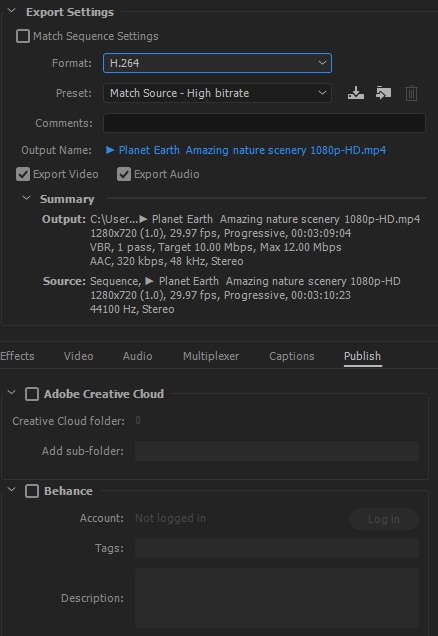
Langkah 2: Ubah pengaturan ekspor
Setelah itu, klik FILE > EKSPOR > MEDIA untuk membuka jendela PENGATURAN EKSPOR. Hal penting yang harus Anda perhatikan di sini adalah tab VIDEO dan AUDIO. Namun di atas tab ini, terdapat beberapa kotak yang perlu Anda beri tanda ceklis:
- Atur FORMAT ke
- Atur PRESET ke KUSTOM
- Atur NAMA OUTPUT ke nama video Anda dan pilihlah di mana video Anda akan disimpan.
- Ceklis kotak untuk EKSPOR VIDEO dan EKSPOR AUDIO
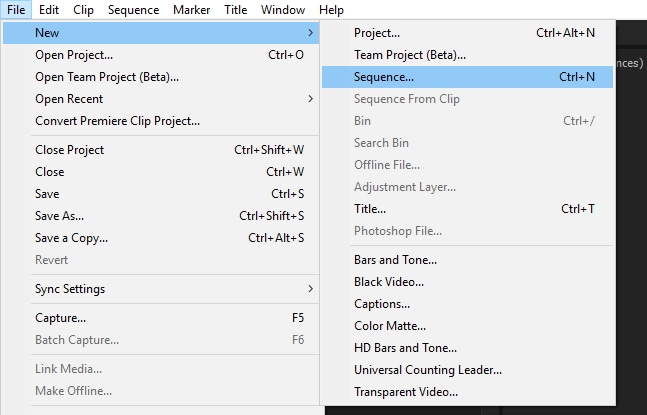
Langkah 3: Pengaturan dasar audio/video
Di bawah PENGATURAN VIDEO DASAR pada tab VIDEO, pilihlah opsi berikut ini:
- Atur lebar dan tinggi ke masing-masing 1920 dan 1080
- Atur kecepatan bingkai pada 14fps atau 23.976fps sesuai dengan kebutuhan Anda
- Biarkan rasio aspek pada SQUARE PIXELS 1.0
- Atur PROFIL ke TINGGI
- Atur LEVEL ke 4.2
- Berikan tanda ceklis pada kotak 'RENDER PADA KEDALAMAN MAKSIMAL'
- Atur PENGKODEAN BITRATE ke VBR 2 PASS Atur juga target bitrate ke 8 atau 16mbps untuk menjaga file agar tetap berukuran kecil. Anda juga bisa mengatur bitrate maksimal sampai setinggi 40mbps.
Pada TAB AUDIO, pilihlah opsi berikut ini:
- Atur CODEC AUDIO ke AAC
- Atur CONTOH RATE AUDIO ke 48000HZ
- Atur CHANNEL ke STEREO
- Atur KUALITAS ke TINGGI
- Atur BITRATE ke 320kbps
- Atur PRECEDENCE ke BITRATE

Langkah 4: Publikasikan video Anda di YouTube
Anda bisa menyimpan PRESET VIDEO tersebut. Dengan preset yang tersimpan, Anda bisa menambahkan video Anda ke ANTREAN EKSPOR atau klik EKSPOR untuk memulai proses rendering dengan sesegera mungkin. Premiere Pro juga mendukung pengimporan video ke YouTube secara langsung.
Kesimpulan
Preset ini akan menjadi lebih mudah untuk ditangani dengan latihan. Para profesional dan konten kreator berpengalaman mungkin mempunyai banyak preset kustom yang tersimpan untuk proyek Anda. Namun, untuk para pemula dan orang yang ingin memulai menggunakan software pengeditan video yang lebih canggih untuk proyek mereka, maka pengaturan di atas merupakan segala yang dibutuhkan untuk membuat video MP4 berkualitas baik untuk YouTube.
Tutorial berikut ini akan memperlihatkan cara untuk melakukan split file MOV dalam beberapa klik.
by Benjamin Arango Aug 21, 2024 20:11 PM
Dengan antarmuka yang ramah, dukungan terhadap format file besar dan 427 efek transisi, aplikasi ProShow menerima peringkat yang cukup tinggi, tetapi...
by Benjamin Arango Aug 21, 2024 20:10 PM
Rekomendasi Cara Mudah untuk Mengubah Thumbnail Dailymotion Anda
by Benjamin Arango Aug 21, 2024 20:10 PM
